Zdaj imamo nekaj res kul. Želim postaviti več slik v en dokument.
To običajno naredim prek Datoteka>Postavitev. Nato izberem vse slike, jih odprem in postavim eno za drugo v dokument.
Nato lahko rečem, da želim, da slike dobijo lep format. Pod Oblike predmeta lahko ustvarim Novo obliko …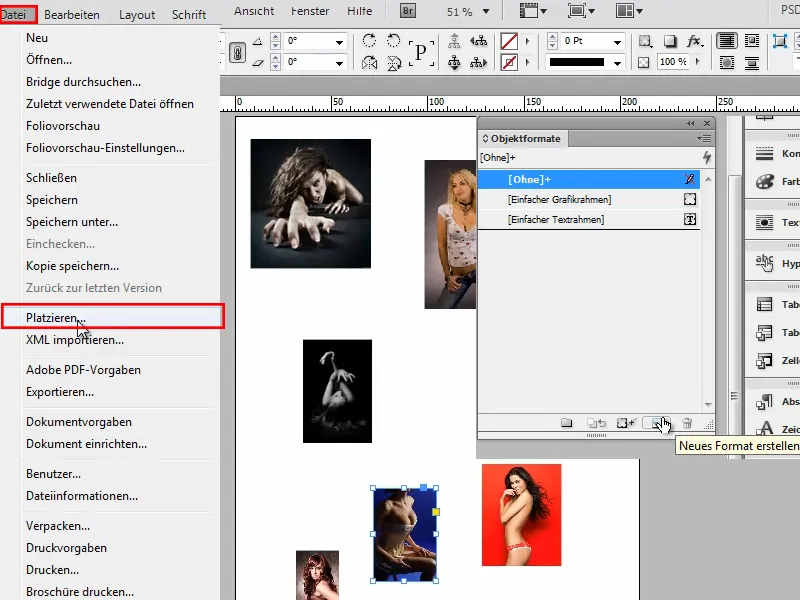
… in takoj oblikujem nekaj: Na primer, želim imeti modro konturo z debelino 3Pt. Prav tako naj bo malo zaobljeno, imeti senčenje, katerega prekrivnost je približno 30%, ter razdaljo nastavim na 1 mm. Tako bo videti zelo fino, nekoliko subtilno in elegantno.
Za zdaj mi je dovolj in potrdim s OK.
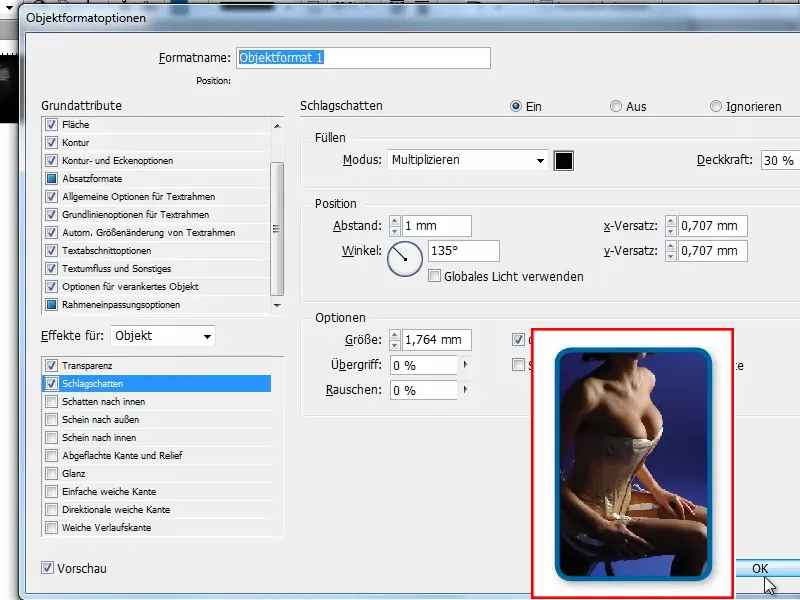
Nato lahko v dokumentu kliknem posamezne slike in vedno kliknem Oblika predmeta 1 ali pa vse izberem in kliknem Oblika predmeta 1.
Kaj pa, če imam veliko več slik? Morda lahko najprej kliknem Oblika predmeta 1 in nato grem na Datoteka>Postavitev, izberem vse fotografije in jih vstavim. Ampak kljub temu, da je bila izbrana Oblika predmeta 1, ni aktivirana.
Znova moram klikniti oz. izbrati vse. Včasih ni tako preprosto, na primer, če je povsod še vedno tudi besedilo. Potem moram z držanjem tipke Shift- z miško klikati posamezno, kar je malo nerodno.
Kako je mogoče, da kliknem Obliko predmeta in jo ob postavitvi takoj uporabim za vse predmete? …
Korak 1
Zdi se, da so se razvijalci očitno malo pošalili:
Moram Obliko predmeta preimenovati v "Place Gun Frame". To mora biti točno tako imenovano, šele takrat ima učinek.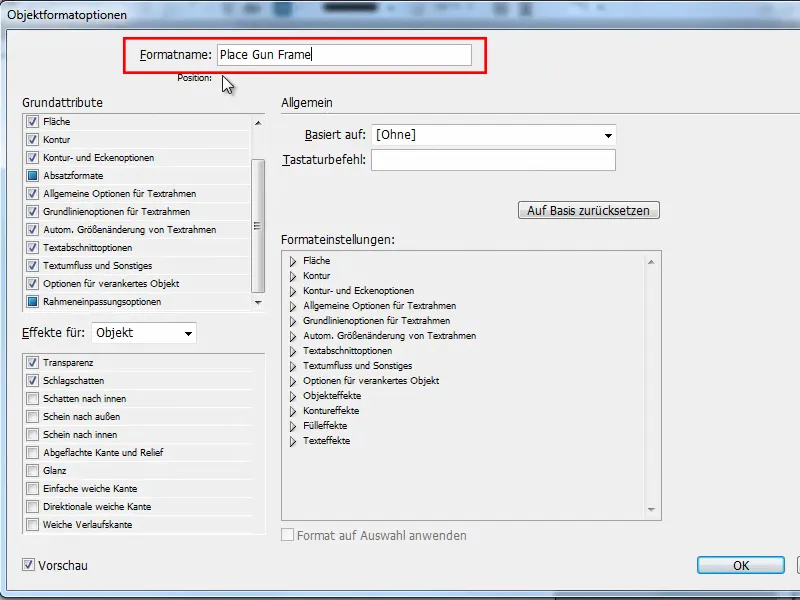
Korak 2
In če zdaj na začetku izberem Obliko predmeta in znova grem prek Datoteka>Postavitev, izberem vse slike in jih postavim v dokument - potem deluje naenkrat.
Naenkrat ima vsaka slika ustrezno Obliko predmeta. Seveda bi bilo lepo, če bi bilo to od začetka možno, vendar kdor želi, lahko preprosto preimenuje svojo Obliko predmeta.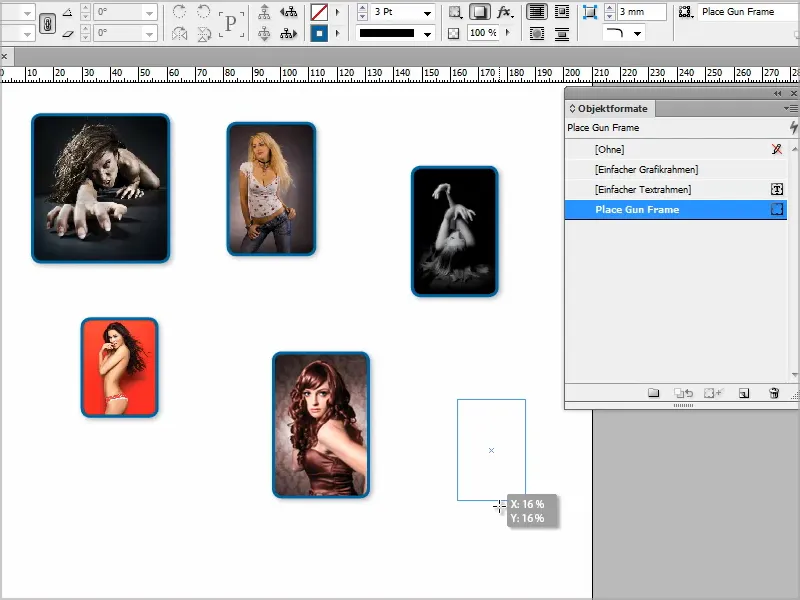
Korak 3
Če želim, da so slike enakomerno razporejene, grem na Datoteka>Postavitev in znova izberem vse slike.
Ko potegnem polje, enkrat pritisnem puščico desno, da dobim dvostolpčno postavitev.
Nato še dvakrat pritisnem puščico navzgor, da dobim tri vrstice.
Sedaj prilagodim velikost …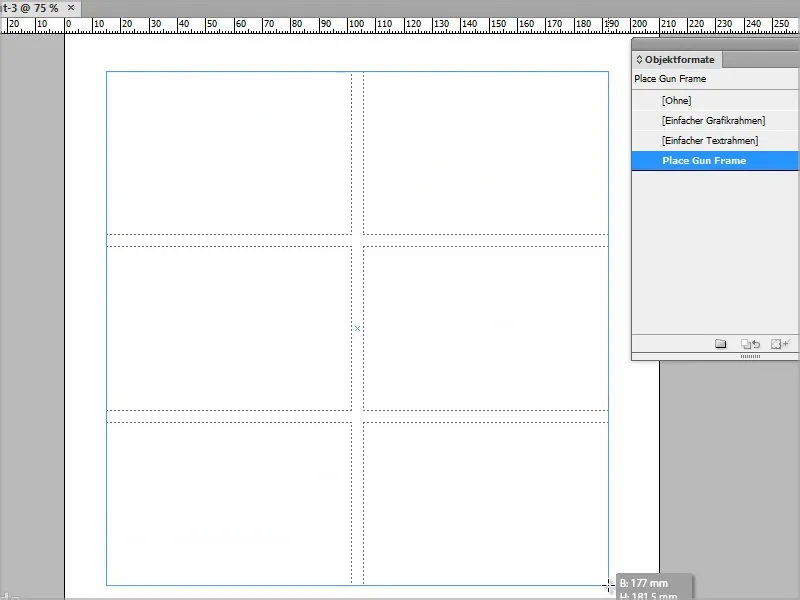
… in slike bodo vstavljene v te mrežne okvirje.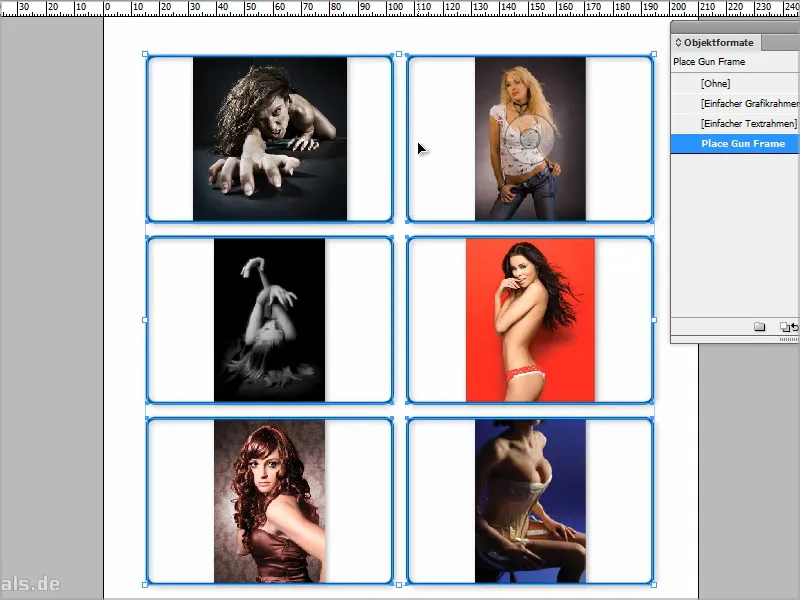
Korak 4
Lahko tudi povem, da se vsebina slike prilagaja okviru, vendar to tukaj ne izgleda tako dobro, ker se slike raztegnejo.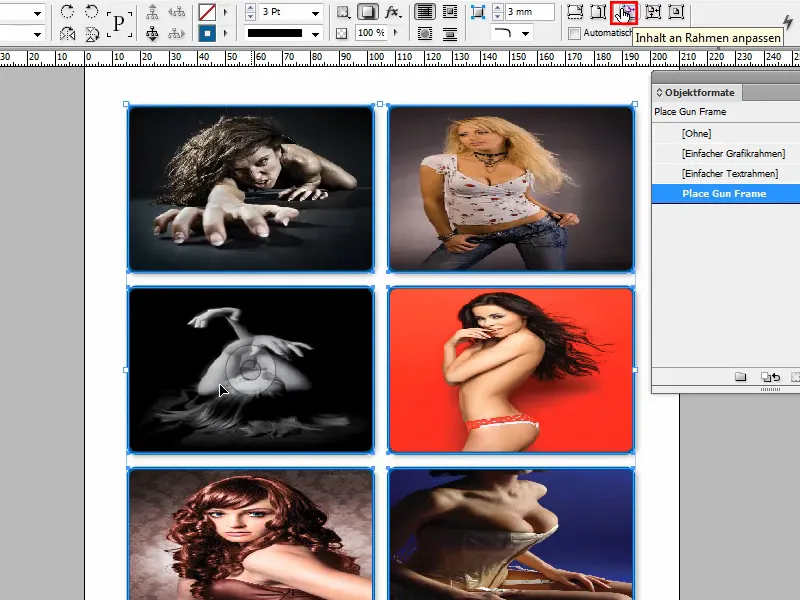
Korak 5
Ali pa rečem Proporcionalno napolni okvir, potem moram vsako sliko še premakniti, da se prilega.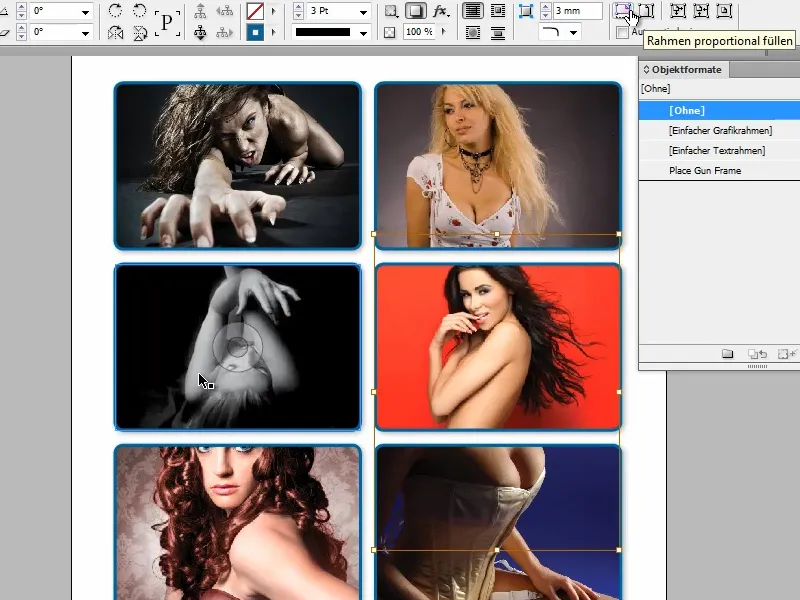
Če torej svojo Obliko predmeta preimenujete v "Place Gun Frame", lahko takoj postavite več slik v ustrezeno Obliko predmeta. Ta format seveda lahko kadarkoli spremenite, to ni problem.


